Приложение Документы для Android позволяет получать доступ с мобильного устройства к файлам, сохраненным в вашей учетной записи Р7-Офис. С помощью этого приложения можно просматривать, создавать и редактировать текстовые документы, электронные таблицы и презентации, управлять документами, а также подключать сторонние облачные хранилища. Вы можете предоставлять разные права доступа к файлам и редактировать документы совместно с другими пользователями портала или делиться документами по внешней ссылке.
Поддерживаемые устройства
Приложение работает на устройствах с Android 5.0 или более поздней версии.
Первый запуск
Приложение Документы доступно на Google Play ↗. Скачайте и установите приложение на мобильном устройстве, затем коснитесь значка ![]() для запуска приложения.
для запуска приложения.
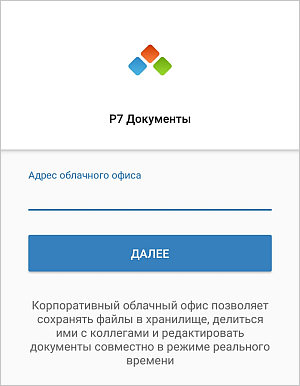
Подключение к порталу
При первом запуске приложения Документы открывается панель подключения к облачному офису. Чтобы войти на портал:
- введите адрес облачного офиса (например, https://test-cloud.r7-office.ru) и коснитесь кнопки ДАЛЕЕ,
- введите адрес электронной почты и пароль, которые вы используете для доступа к порталу,
- коснитесь кнопки ВОЙТИ.
Управление учетными записями
К приложению Документы можно подключить несколько учетных записей Р7-Офис, чтобы легко переключаться между всеми аккаунтами и получать доступ к нужным файлам. Если вы уже вошли в учетную запись Р7-Офис, выполните следующие действия, чтобы открыть панель управления учетными записями:
- коснитесь значка в левом верхнем углу,
- коснитесь значка с направленной вниз стрелкой
 рядом с вашим адресом электронной почты.
рядом с вашим адресом электронной почты.
Откроется панель управления учетными записями. Текущий аккаунт отображается в верхней части панели, другие подключенные аккаунты будут показаны в списке ниже.
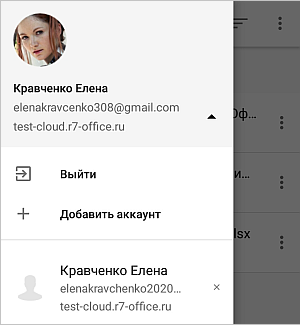
Чтобы подключить другой аккаунт:
- на панели управления учетными записями коснитесь пункта меню
 Добавить аккаунт,
Добавить аккаунт, - откроется панель подключения к облачному офису. Подключите другой аккаунт, как описано в разделе Подключение к порталу выше.
Когда вы войдете в какой-то из аккаунтов, внизу панели подключения к облачному офису также будет доступна опция АККАУНТЫ. C ее помощью вы тоже можете подключить другие учетные записи, коснувшись пункта меню ![]() Добавить облачный аккаунт и управлять уже подключенными аккаунтами.
Добавить облачный аккаунт и управлять уже подключенными аккаунтами.
Чтобы перейти в другой аккаунт, коснитесь одного из подключенных аккаунтов в списке на панели управления учетными записями.
Чтобы выйти из текущего аккаунта, коснитесь пункта меню Выйти на панели управления учетными записями.
Чтобы отключить определенный аккаунт, коснитесь значка ![]() рядом с этим аккаунтом в списке и коснитесь надписи УДАЛИТЬ в окне подтверждения. Вы выйдете из этого аккаунта, и он будет удален из списка (вы сможете снова подключить его позже, если потребуется).
рядом с этим аккаунтом в списке и коснитесь надписи УДАЛИТЬ в окне подтверждения. Вы выйдете из этого аккаунта, и он будет удален из списка (вы сможете снова подключить его позже, если потребуется).
Разделы приложения
Для быстрого перехода между разделами приложения Документы коснитесь нужного названия наверху: МОИ, ДОСТУПНЫЕ, ОБЩИЕ или просто проведите пальцем влево или вправо в списке файлов и папок. Вы также можете коснуться значка ![]() наверху, а затем коснуться нужного пункта в меню навигации.
наверху, а затем коснуться нужного пункта в меню навигации.
Ваш Портал содержит следующие разделы:
 Мои документы — этот раздел содержит ваши личные документы;
Мои документы — этот раздел содержит ваши личные документы; Доступно для меня — этот раздел содержит документы, к которым вам предоставили доступ другие пользователи портала;
Доступно для меня — этот раздел содержит документы, к которым вам предоставили доступ другие пользователи портала; Общие документы — этот раздел содержит файлы и папки, доступные всем пользователям портала;
Общие документы — этот раздел содержит файлы и папки, доступные всем пользователям портала; Корзина — раздел, где хранятся все удаленные файлы, которые можно восстановить или окончательно удалить позже.
Корзина — раздел, где хранятся все удаленные файлы, которые можно восстановить или окончательно удалить позже.
Тестовый облачный офис содержит разделы ![]() Мои документы и
Мои документы и ![]() Корзина.
Корзина.








